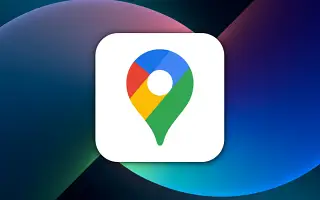Google Maps este grozav, dar nu este lipsit de erori. Locuri și drumuri noi apar în mod constant și uneori lipsesc. Puteți ajuta Google Maps și comunitatea desenând singur drumurile lipsă.
Oricine poate desena drumurile lipsă pe hartă, la fel ca și adăugarea locurilor lipsă, dar asta nu înseamnă că este permis. Google va verifica dacă completările sunt corecte înainte de publicare.
Google: Cum să adăugați locații lipsă pe Maps
Pasul 1 – Puteți adăuga un loc utilizând un browser web pe computerul Windows, Mac sau Linux. Pentru a începe, accesați site-ul web Google Maps.
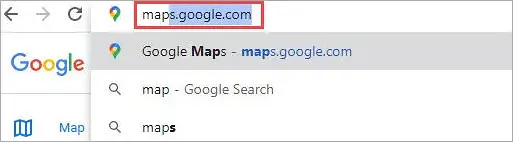
Pasul 2 – Faceți clic pe pictograma meniului cu 3 linii orizontale din stânga barei de căutare.
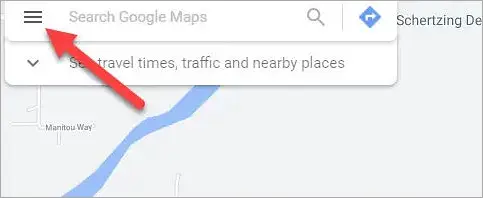
Pasul 3 – Selectați „Editați harta” din bara laterală.
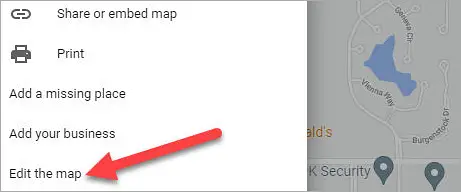
Pasul 4 – Apoi alegeți „Adăugați sau modificați drumuri”.
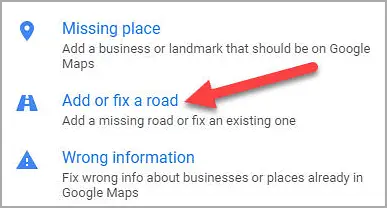
Pasul 5 – Folosiți mouse-ul pentru a muta harta și când găsiți un loc faceți clic pe „Adăugați drum”.
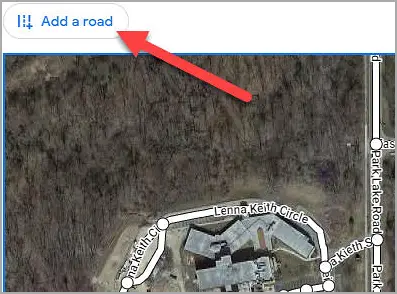
Pasul 6 – Introduceți mai întâi numele drumului care lipsește și alegeți tipul de drum.
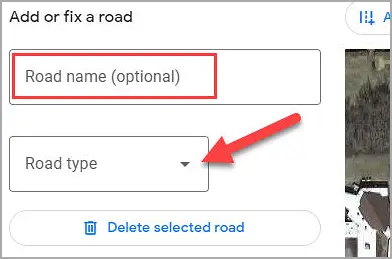
Pasul 7 – Apoi faceți clic de-a lungul căii pentru a desena drumul. Când ați terminat, selectați „Examinați și trimiteți”.
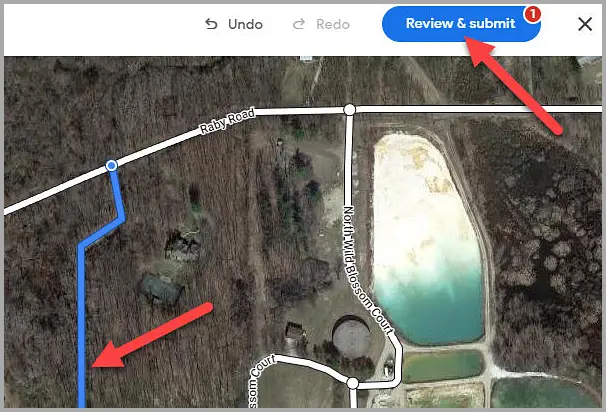
Pasul 8 – Selectați „Trimiteți” pentru a confirma adăugarea.
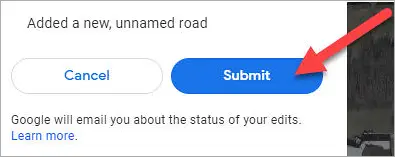
Vă protejăm datele hărții în întregime, așa că nu vă faceți griji dacă adăugarea dvs. este refuzată.
Sfârşit.